今天就跟大家聊聊有关如何安装并使用Qt设计师设计Python GUI,可能很多人都不太了解,为了让大家更加了解,小编给大家总结了以下内容,希望大家根据这篇文章可以有所收获。
默认情况下,我们在安装PyQt5的时候会自动安装Qt设计师软件:
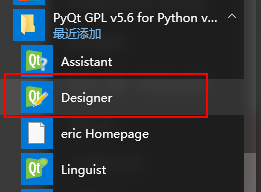
如果没有安装的,我们可以使用Python包管理工具pip进行安装:
pip install pyqt5-tools
安装完成后,qt设计师会出现在python的pyqt5模块目录下:
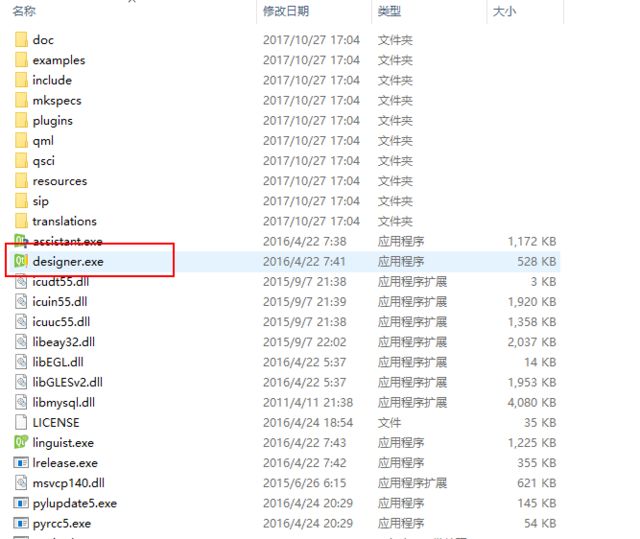
双击运行,会直接打开Qt设计师软件,这样就已经安装好了:
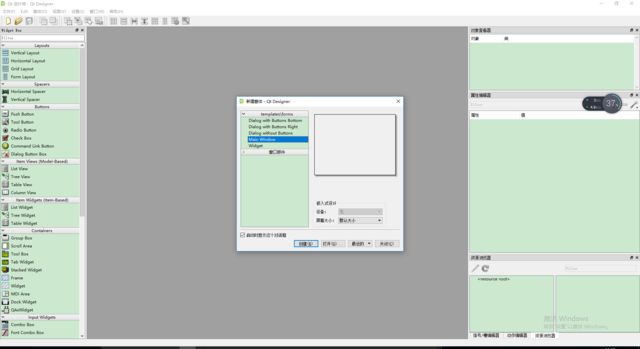
打开qt设计师之后,我们可以在“新建窗体”窗口中选择各种窗口的模板来进行窗口的创建:
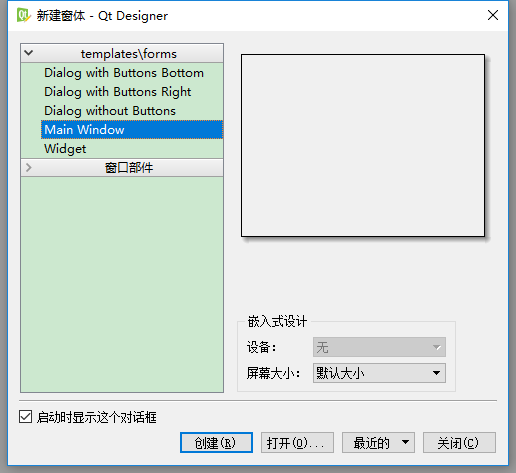
接下来,我们使用qt设计师创建一个GUI 窗口程序。
我们在“新建窗体”窗口中选择“Main Window”来创建一个空白的主窗口:
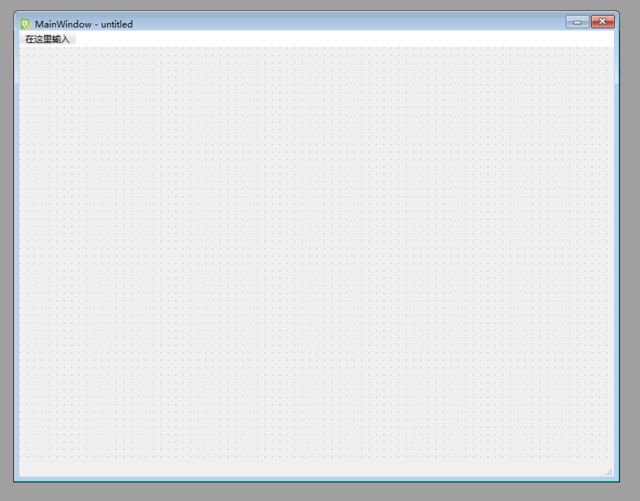
qt设计师的主面板出现了一个空白的窗口GUI,我们可以使用快捷键Ctrl+R对窗口进行预览:
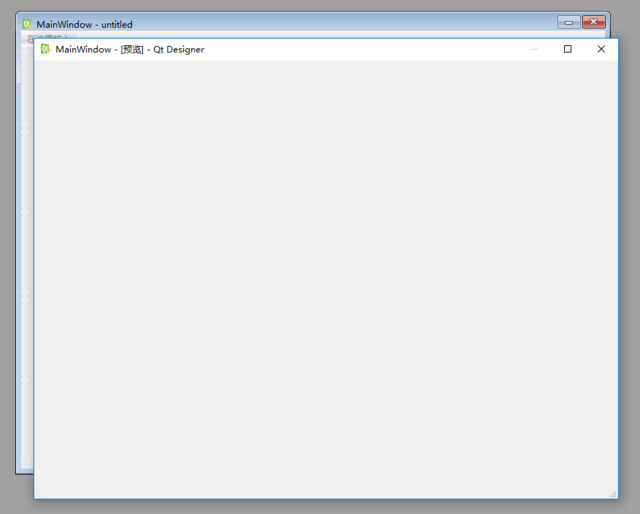
在右侧的选项栏中,可以对窗口的各种属性进行设置:
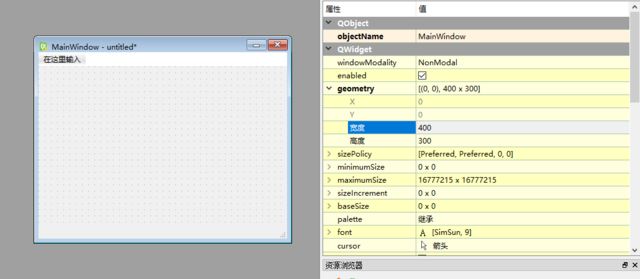
如图我们修改了窗口的大小。
新建的窗口使用的是默认的标题,我们可以在右侧的“windowTitle”选项中修改窗口标题:
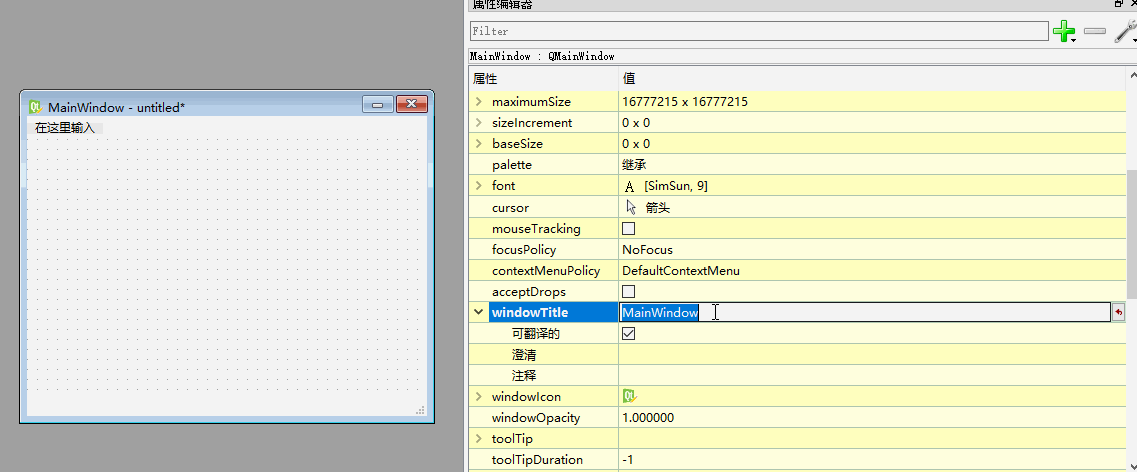
使用qt设计师也可以很方便地创建菜单和子菜单,直接点击操作,简单迅速:
为菜单选项添加图标
菜单创建之后,只有文字很是单调,我们可以在icon选项中为菜单添加图标:
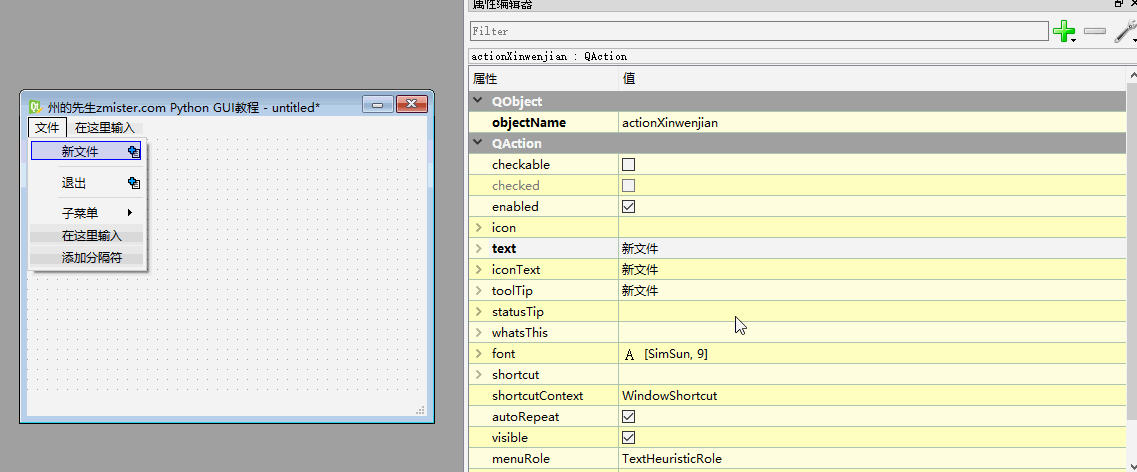
我们使用statusBar()方法来设置窗口状态栏的文本,在qt设计师中,通过“statusTip”选项同样可以快速设置:

最后,我们保存设计好的qt设计文件,以供日后使用:

看完上述内容,你们对如何安装并使用Qt设计师设计Python GUI有进一步的了解吗?如果还想了解更多知识或者相关内容,请关注亿速云行业资讯频道,感谢大家的支持。
免责声明:本站发布的内容(图片、视频和文字)以原创、转载和分享为主,文章观点不代表本网站立场,如果涉及侵权请联系站长邮箱:is@yisu.com进行举报,并提供相关证据,一经查实,将立刻删除涉嫌侵权内容。